Όταν θέλετε να βεβαιωθείτε ότι δεν υπάρχει πρόσβαση σε ακατάλληλους ιστότοπους στο Mac σας, έχετε μερικούς διαφορετικούς τρόπους για να το κάνετε. Είτε έχετε μικρά παιδιά που μοιράζονται το Mac σας είτε επισκέπτη που το χρησιμοποιεί ως επισκέπτης, μπορείτε εύκολα να αποκλείσετε ιστότοπους που δεν εγκρίνετε.
Εκτός από τον αποκλεισμό ακατάλληλων ιστότοπων, μπορεί να σας ενδιαφέρει να αποκλείσετε ιστότοπους που σας δελεάζουν να παίξετε αντί να εργαστείτε.
Ακολουθούν τρεις απλοί τρόποι για να αποκλείσετε ιστότοπους σε Mac.
Σχετίζεται με:
- Πώς να δείτε Favicons (Εικονίδια εικόνας ιστότοπων) στο Safari στο iPhone και στο MacBook σας
- Αποκτήστε μια εμπειρία περιήγησης που μοιάζει με επιτραπέζιο υπολογιστή στη νέα έκδοση iPadOS του Safari
- Ιστοσελίδα που χρησιμοποιεί σημαντική ενέργεια στο Safari; Εδώ είναι τι πρέπει να γνωρίζετε
Περιεχόμενα
- Πώς να αποκλείσετε ιστότοπους χρησιμοποιώντας Γονικούς ελέγχους
- Πώς να αποκλείσετε ιστότοπους χρησιμοποιώντας το Terminal
- Πώς να αποκλείσετε ιστότοπους χρησιμοποιώντας το 1Focus
-
Είστε έτοιμοι να αποκλείσετε αυτούς τους ιστότοπους στο Mac;
- Σχετικές αναρτήσεις:
Πώς να αποκλείσετε ιστότοπους χρησιμοποιώντας Γονικούς ελέγχους
Εάν έχετε παιδιά, η ρύθμιση του Γονικού Ελέγχου σε κοινόχρηστο Mac είναι ο ευκολότερος τρόπος για να κρατήσετε τα παιδιά σας μακριά από ιστότοπους και εφαρμογές που δεν πρέπει να βλέπουν ή να αγγίζουν.
Για να αποκλείσετε ιστότοπους χρησιμοποιώντας Γονικούς ελέγχους, απλώς ακολουθήστε αυτά τα βήματα.
- Ανοιξε το δικό σου Επιλογές συστήματος είτε από το κουμπί στο Dock σας είτε κάνοντας κλικ εικονίδιο της Apple > Επιλογές συστήματος από τη γραμμή μενού.
- Επιλέγω Γονικοί ελέγχοι.
- Κάντε κλικ στο κουμπί κλειδώματος κάτω αριστερά, εισαγάγετε τον χρήστη Mac σας Κωδικός πρόσβασηςκαι κάντε κλικ Ξεκλείδωμα.
- Εάν δεν έχετε ενεργοποιήσει τα στοιχεία ελέγχου για έναν συγκεκριμένο χρήστη, επιλέξτε τα από τα αριστερά και μετά κάντε κλικ Ενεργοποίηση γονικού ελέγχου. Για επιπλέον βοήθεια με τις άλλες ρυθμίσεις Γονικού Ελέγχου, ρίξτε μια ματιά στον χρήσιμο οδηγό μας.
- Στην επόμενη οθόνη, κάντε κλικ στο Ιστός καρτέλα στο επάνω μέρος.
- Θα δείτε ότι έχετε τρεις επιλογές. Η μεσαία επιλογή είναι αυτή που σας επιτρέπει να αποκλείσετε συγκεκριμένους ιστότοπους κατά διεύθυνση URL. Επομένως, σημειώστε το κουμπί επιλογής για Προσπαθήστε να περιορίσετε την πρόσβαση σε ιστότοπους ενηλίκων.
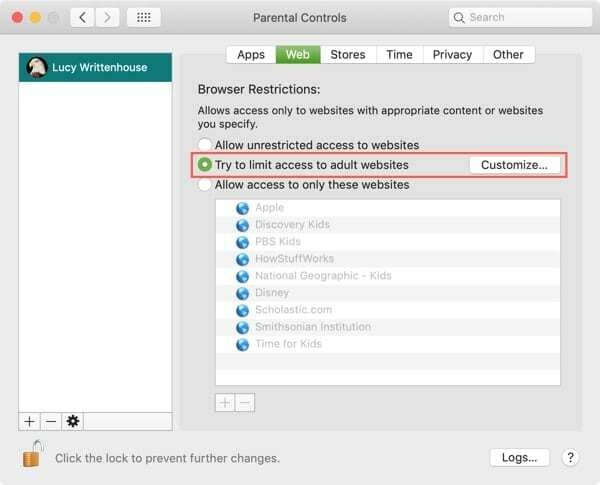
- Κάντε κλικ στο Προσαρμογή.
- Κάτω από την ενότητα με τίτλο Μην επιτρέπετε ποτέ αυτούς τους ιστότοπους, κάντε κλικ στο κουμπί συν και εισαγάγετε τη διεύθυνση URL για τον ιστότοπο που θέλετε να αποκλείσετε. Συνεχίστε αυτή τη διαδικασία για να προσθέσετε περισσότερους ιστότοπους στη λίστα.
- Όταν τελειώσετε, κάντε κλικ Εντάξει.
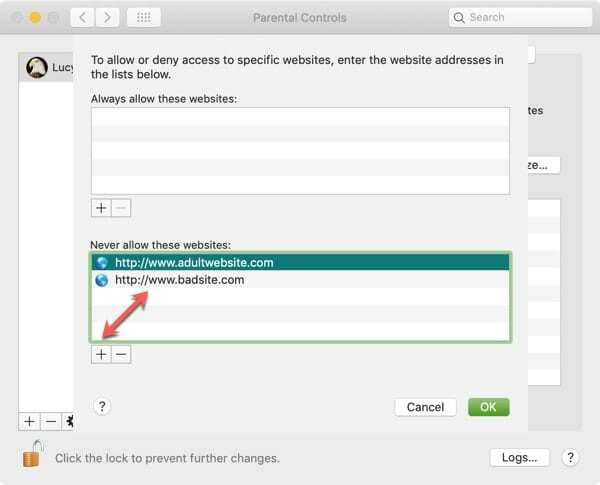
Πώς να αποκλείσετε ιστότοπους χρησιμοποιώντας το Terminal
Εάν αισθάνεστε άνετα με τη χρήση του Terminal στο Mac σας για διάφορες εντολές, μπορείτε επίσης να δημιουργήσετε μια λίστα αποκλεισμού ιστότοπου με αυτό. Απλώς ακολουθήστε αυτά τα βήματα.
- Ανοίξτε το τερματικό με Εφαρμογές > Βοηθητικά προγράμματα από το Dock σας ή με το Finder ανοιχτό κλικ Πηγαίνω > Βοηθητικά προγράμματα από τη γραμμή μενού και επιλέξτε Τερματικό.
- Αντιγράψτε και επικολλήστε ή πληκτρολογήστε την παρακάτω εντολή και μετά πατήστε ΕΠΙΣΤΡΟΦΗ.
sudo pico /etc/hosts
- Εισαγάγετε τον χρήστη Mac σας Κωδικός πρόσβασης και χτυπήστε ΕΠΙΣΤΡΟΦΗ.
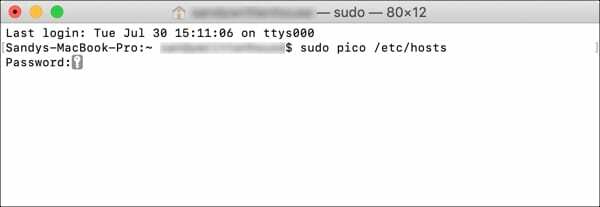
- Μεταβείτε στο κάτω μέρος χρησιμοποιώντας το πλήκτρο βέλους και πληκτρολογήστε: 127.0.0.1 ακολουθούμενο από ένα κενό και μετά τον ιστότοπο που θέλετε να αποκλείσετε. Κτύπημα ΕΠΙΣΤΡΟΦΗ. Καταχωρίστε κάθε τοποθεσία σε ξεχωριστή γραμμή. (Δείτε στιγμιότυπο οθόνης παρακάτω.)
- Τύπος Ελεγχος + Ο (κεφαλαίο γράμμα Ο) και χτυπήστε ΕΠΙΣΤΡΟΦΗ να σώσω.
- Τύπος Ελεγχος + Χ να κλείσει νανο.
- Κλείστε το παράθυρο του τερματικού.
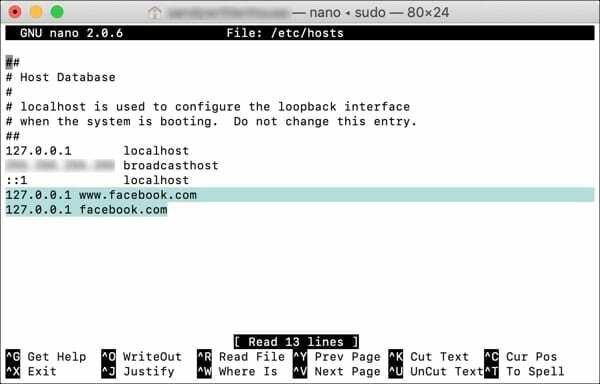
Τώρα, όταν ανοίγετε ένα πρόγραμμα περιήγησης και πηγαίνετε σε έναν από τους ιστότοπους που καταχωρίσατε στο Terminal, θα πρέπει να αποκλειστείτε από την πρόσβαση σε αυτό.
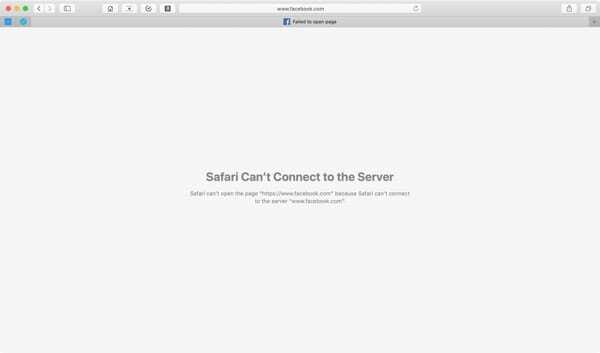
Πώς να αποκλείσετε ιστότοπους χρησιμοποιώντας το 1Focus
Μπορείτε να αναζητήσετε στο Mac App Store μια εφαρμογή τρίτου μέρους που θα σας βοηθήσει να αποκλείσετε ιστότοπους, αλλά μια σύσταση είναι μια εφαρμογή που ονομάζεται 1 Εστίαση.
Αυτή είναι μια τέλεια εφαρμογή για εκείνες τις περιπτώσεις όπου θέλετε να βεβαιωθείτε ότι το μυαλό και τα μάτια σας είναι στραμμένα στη δουλειά σας και όχι σε ιστότοπους κοινωνικής δικτύωσης ή τυχερών παιχνιδιών. Η εφαρμογή είναι εξαιρετικά εύκολη στη χρήση, εδώ είναι μια γρήγορη περιγραφή του τρόπου αποκλεισμού ιστοτόπων με αυτήν.
- Ανοιξε 1 Εστίαση και κάντε κλικ στο Ιστοσελίδες αυτί.
- Υπό Αποκλεισμένοι ιστότοποι στην κορυφή, κάντε κλικ στο κουμπί συν να προσθέσω ένα. Μπορείτε επίσης να προσθέσετε Εξαιρέσεις κάτω δεξιά αν θέλετε.
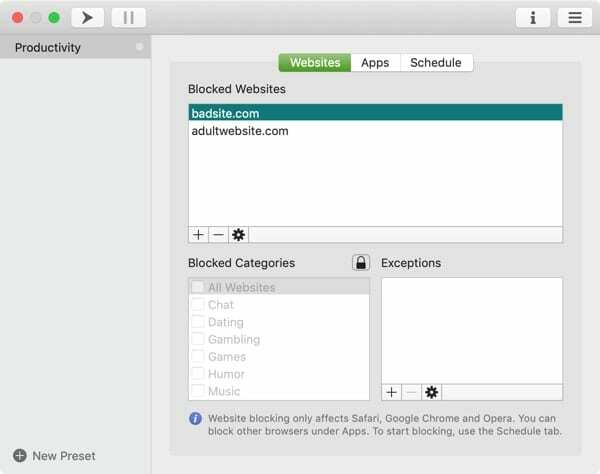
Στη συνέχεια, ορίστε ένα χρονοδιάγραμμα για το πότε και πόσο καιρό θέλετε να αποκλείσετε τους ιστότοπους.
- Κάντε κλικ στο Πρόγραμμα καρτέλα στο επάνω μέρος.
- Κάντε κλικ στο κουμπί συν για να προσθέσετε ένα χρονικό μπλοκ σε ώρες και λεπτά. Μπορείτε επίσης να ξεκινήσετε ένα μπλοκ χρόνου αμέσως συμπληρώνοντας τις ώρες και τα λεπτά παρακάτω Γρήγορη εκίνηση και μετά κάνοντας κλικ στο Προγραμματισμός αποκλεισμού κουμπί.
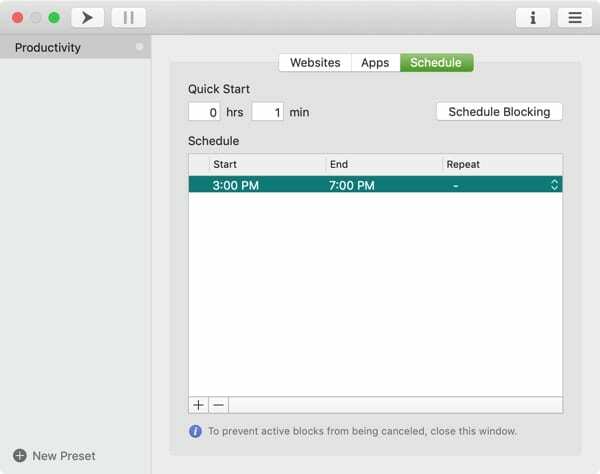
Όταν εσείς ή κάποιος άλλος προσπαθεί να αποκτήσει πρόσβαση σε έναν αποκλεισμένο ιστότοπο, θα δει με μια εξαιρετική προσφορά αντί για αυτόν τον ιστότοπο.
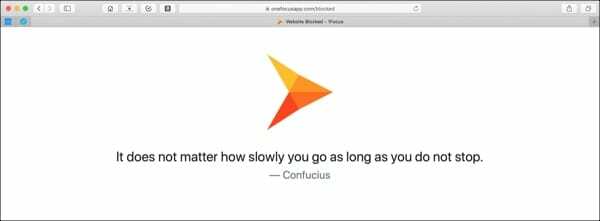
Το 1Focus σάς δίνει επίσης τη δυνατότητα να αποκλείετε κατηγορίες όπως ραντεβού ή τζόγο και να ορίζετε ένα επαναλαμβανόμενο πρόγραμμα καθημερινά ή συγκεκριμένες ημέρες με μια αγορά εντός εφαρμογής.
1 Εστίαση επί του παρόντος λειτουργεί με Safari, Chrome και Opera. Διατίθεται δωρεάν στο App Store με μια επιλογή αγοράς συνδρομής εντός εφαρμογής για τις πρόσθετες λειτουργίες.
Είστε έτοιμοι να αποκλείσετε αυτούς τους ιστότοπους στο Mac;
Καθένας από αυτούς τους τρόπους αποκλεισμού ιστοτόπων σε Mac είναι εύκολος και αποτελεσματικός. Μπορείτε να βεβαιωθείτε ότι οι ιστότοποι που θέλετε να κρατήσετε μακριά από τα παιδιά σας ή αυτούς που θέλετε να αφαιρέσετε από τον πειρασμό καθώς εργάζεστε θα αποκλειστούν.
Θα δοκιμάσετε μία από αυτές τις μεθόδους για να αποκλείσετε ιστότοπους στο Mac σας; Πείτε μας ποια θα επιλέξετε και πώς λειτουργεί για εσάς στα σχόλια παρακάτω!

Η Sandy εργάστηκε για πολλά χρόνια στον κλάδο της πληροφορικής ως διευθυντής έργου, διευθυντής τμήματος και επικεφαλής PMO. Τότε αποφάσισε να ακολουθήσει το όνειρό της και τώρα γράφει για την τεχνολογία με πλήρη απασχόληση. Η Σάντυ κρατά α Πτυχίο Επιστημών στην Πληροφορική.
Λατρεύει την τεχνολογία – συγκεκριμένα – τα εξαιρετικά παιχνίδια και τις εφαρμογές για iOS, το λογισμικό που διευκολύνει τη ζωή σας και τα εργαλεία παραγωγικότητας που μπορείτε να χρησιμοποιείτε καθημερινά, τόσο σε περιβάλλον εργασίας όσο και σε οικιακό περιβάλλον.
Τα άρθρα της έχουν προβληθεί τακτικά στο MakeUseOf, iDownloadBlog και πολλές άλλες κορυφαίες εκδόσεις τεχνολογίας.